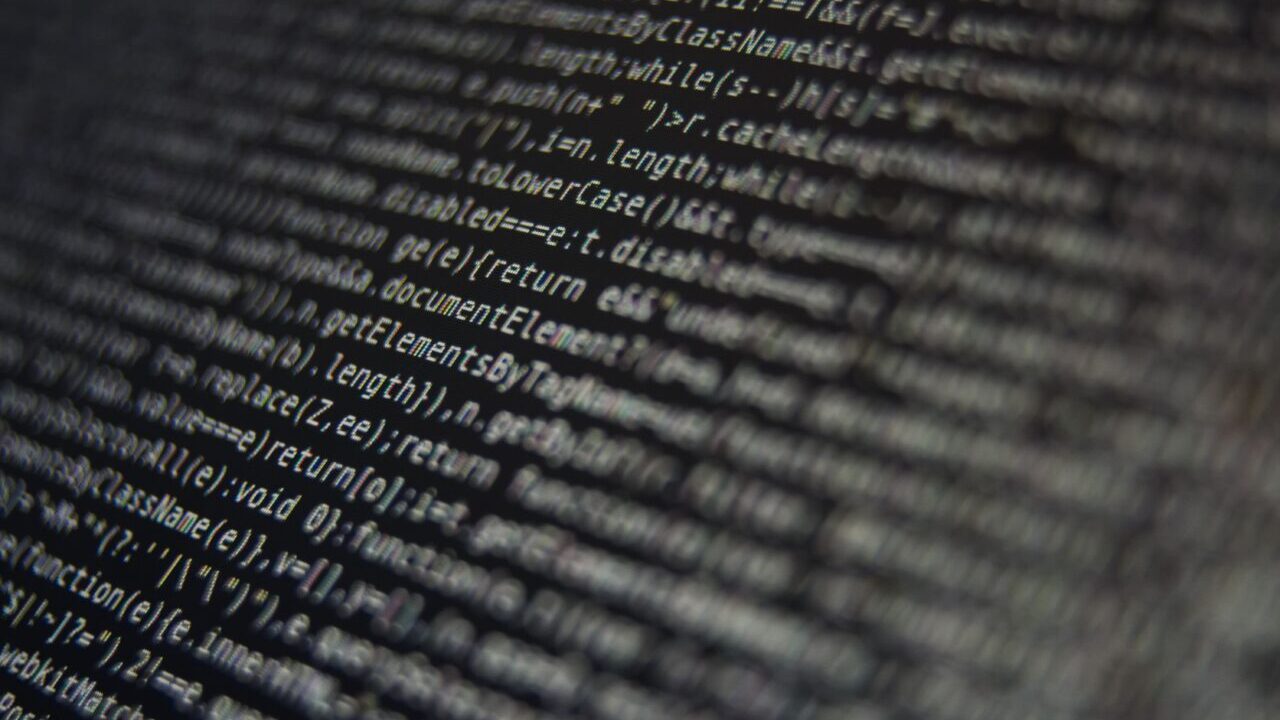パソコンを使用していると、次のようなトラブルに遭遇することがあります。
- 突然フリーズして操作ができなくなる
- 青い画面(ブルースクリーン)が表示される
- データの読み取りができなくなる
これらの症状は、ソフトウェアではなくハードウェアの異常によって発生するケースが多く、放置するとデータ消失やシステムの完全停止につながる危険性があります。
本記事では、パソコンのハードウェアエラーに考えられる種類とそれぞれの原因、さらに適切な対処法について詳しく解説します。症状を正しく見極めることで、トラブルを最小限に抑えることが可能です。
ただし、状況によっては自力での対応が難しいこともあります。特に重要なデータが保存されている場合は、誤った処置で復旧率を下げてしまう前に、24時間365日対応の無料初期診断をご利用ください。安全にデータを守るために、まずは専門家へご相談いただくことをおすすめします。
目次
パソコンのハードウェアエラーの主な種類
ハードウェアエラーは、コンピュータの物理的な部品に問題が生じた場合に発生します。以下のような種類があります。
メモリエラー(RAMの異常)
RAMに不具合が発生すると、アプリケーションが突然終了したり、ブルースクリーンが頻発するなどのトラブルが起きます。原因としては、経年劣化や静電気の影響、熱によるダメージ、取り付け不良などが考えられます。異常が進行するとOS自体が正常に起動できなくなる場合もあります。
メモリエラーは自力での切り分けが難しく、無理に使い続けるとデータ破損につながる恐れがあります。大切なデータが残っている場合は、専門業者への相談が安全です。
温度エラー(過熱による障害)
CPUやGPUが高温になると、システムの動作が遅くなったり、自動でシャットダウンしたりすることがあります。長時間の高負荷作業や冷却ファンの故障が原因で発生します。
グラフィックカードエラー
画面にノイズやアーティファクトが表示される、映像が乱れる、ブラックスクリーンになるといった症状は、グラフィックカード(GPU)の不具合が原因で発生することがあります。
電源ユニット(PSU)の不具合
電源ユニット(PSU)が不安定だと、突然のシャットダウンや起動失敗が発生します。経年劣化や電圧の変動が原因になることが多いです。
ストレージエラー(HDD/SSDの故障)
パソコンで発生するハードウェアエラーの中でも特に多いのが、HDDやSSDといったストレージの故障です。ストレージはデータを保存する重要な部品であり、経年劣化や長時間使用による摩耗、落下や衝撃、さらには過熱など、さまざまな要因で不具合が生じやすい箇所です。
HDDの場合は「カチカチ」という異音や動作の極端な遅延、SSDの場合は突然のフリーズやOSの起動エラーなどの症状が表れることがあります。これらはストレージ内部で物理的な損傷や制御チップの不具合が進んでいるサインであり、放置するとデータが読み出せなくなったり完全に消失したりする危険があります。
当社では、物理障害や論理障害によって動作不良を起こしたHDDやSSDのケースにも対応した無料の初期診断を24時間365日体制で実施しています。突然のエラー表示やデータへのアクセス不能にお困りの際は、まずはご相談ください。
【要注意】自力対応が招くデータ損失のリスク

ハードウェアエラーが生じる――そんなトラブルに直面したとき、まずは自力で何とかしようと対応する方が多いと思います。
誤って初期化や上書きをしてしまったり、分解して状態を深刻化させてしまうケースは多く、特に内部の故障が原因だった場合、自力で対応しようとするとかえって悪化を招くリスクがあります。
専門業者であれば、正確な診断に基づいて最適な方法で復旧を進めるため、データ消失を最低限に抑えることができます。中でもデジタルデータリカバリーは、以下の理由から多くの方に選ばれています。
- 相談実績46万件以上(2011年1月~)の豊富な対応経験に基づき、個人・法人問わず幅広いトラブルに対応
- 一部復旧を含む復旧件数割合91.5%(※内、完全復旧57.8%。復旧件数割合=データ復旧件数/データ復旧ご依頼件数。2023年10月実績)という業界トップクラスの技術力
- 他社で「復旧不可」とされた機器の対応実績が7,300件越えにものぼり、独自の復旧技術を保有
大切なデータを守るには、まずは自力対応よりも専門的な判断が欠かせません。操作を誤る前に、まずは当社にご相談ください。
パソコンのハードウェアエラーの対処法
ハードウェアエラーを解決するために、以下の方法を試してください。
Windowsのエラーチェック機能を使用する
Windowsには、HDDやSSDのエラーをチェックするツールが搭載されています。
- 「エクスプローラー」を開く
- 対象のドライブを右クリックし、「プロパティ」を選択
- 「ツール」タブを開き、「エラーチェック」→「チェック」をクリック
- 指示に従ってエラーチェックを実行
BIOSの診断ツールを実行する
多くのPCには、BIOS(UEFI)にハードウェア診断ツールが搭載されています。
メモリ診断ツールを使用する
Windowsのメモリ診断ツールを使用して、RAMの異常をチェックできます。
- 「Windowsキー + R」を押し、「mdsched.exe」と入力
- 「今すぐ再起動してチェックする」を選択
- PCが再起動し、メモリ診断が実行される
- 完了後、エラーメッセージを確認
温度管理と冷却対策を行う
CPUやGPUの温度が高い場合、以下の対策を行います。
- パソコン内部のホコリを掃除する
- 冷却ファンが正常に動作しているか確認
- 室温を下げる、または冷却パッドを使用する
ドライバーを最新の状態にする
古いドライバーが原因でハードウェアエラーが発生することがあります。デバイスマネージャーを開き、最新のドライバーをインストールしてください。
これらの方法を試しても改善しない場合、ハードウェアの交換や専門業者への相談を検討しましょう。特にHDDや電源ユニットの故障は、放置するとさらなるトラブルにつながる可能性があるため、早めの対応が重要です。
自力で対応できない場合はデータ復旧の専門業者に相談する

自力で対応できない場合や、機器が物理的に破損している場合、個人での修復は困難です。重要なデータが含まれている場合、データ復旧専門業者に依頼するのが最も安全です。
データ復旧業者では、問題の根本原因を特定し、安全にデータを回復する最善の方法を提案できます。デジタルデータリカバリーでは、相談から初期診断・お見積りまで24時間365日体制で無料でご案内しています。まずは復旧専門のアドバイザーへ相談することをおすすめします。
デジタルデータリカバリーの強み
 デジタルデータリカバリーは、「データ復旧専門業者として14年連続国内売上No.1」の実績を誇る信頼できる業者です。
デジタルデータリカバリーは、「データ復旧専門業者として14年連続国内売上No.1」の実績を誇る信頼できる業者です。
一部復旧を含む復旧件数の割合は91.5%(内、完全復旧57.8%。復旧件数割合=データ復旧件数/データ復旧ご依頼件数。2023年10月実績)を誇り、これまでに他社で復旧が難しいとされた機器についても、これまでに7,300件以上のご相談をいただいています。諦める前に、大切なデータを取り戻すチャンスをぜひデジタルデータリカバリーにお任せください。
初期診断・相談・見積まで無料で対応可能
初期診断とは、機器に発生した障害の原因を正確に特定し、復旧の可否や復旧方法を確認する工程です。デジタルデータリカバリーでは、経験豊富な技術者が「初期診断」を行い、内部の部品にダメージを与えることなく問題を見つけます。
データ障害のパターン15,000種類以上もありますが、「ご相談件数46万件超」(算出期間:2011年1月1日~)を持つ当社は、それぞれの障害原因をデータベースから即座に情報を引き出し、原因を正確に特定できる体制を整えています。
よくある質問
いえ、かかりません。当社では初期診断を無料で実施しています。お客様の機器に初期診断を行って初めて正確なデータ復旧の費用がわかりますので、故障状況を確認しお見積りをご提示するまで費用は頂いておりません。
※ご郵送で機器をお預けいただいたお客様のうち、チェック後にデータ復旧を実施しない場合のみ機器の返送費用をご負担頂いておりますのでご了承ください。
機器の状態によって故障の程度が異なりますので、復旧完了までにいただくお時間はお客様の機器お状態によって変動いたします。
弊社は、復旧完了までのスピードも強みの1つで、最短即日復旧・ご依頼の約8割を48時間以内に復旧完了などの実績が多数ございます。ご要望に合わせて柔軟に対応させていただきますので、ぜひご相談ください。
営業時間は以下の通りになっております。
365日24時間、年中無休でお電話でのご相談・復旧作業・ご納品・アフターサービスを行っています。お困りの際は是非ご相談ください。
電話受付:0:00~24:00 (24時間対応)
電話番号:0800-333-6302
来社受付:9:30~21:00
復旧できる可能性がございます。
弊社では他社で復旧不可となった機器から、データ復旧に成功した実績が多数ございます。 他社大手パソコンメーカーや同業他社とのパートナー提携により、パートナー側で直せない案件を数多くご依頼いただいており、様々な症例に対する経験を積んでおりますのでまずはご相談ください。
この記事を書いた人

デジタルデータリカバリー データ復旧エンジニア
累計相談件数46万件以上のデータ復旧サービス「デジタルデータリカバリー」において20年以上データ復旧を行う専門チーム。
HDD、SSD、NAS、USBメモリ、SDカード、スマートフォンなど、あらゆる機器からデータを取り出す国内トップクラスのエンジニアが在籍。その技術力は各方面で高く評価されており、在京キー局による取材実績も多数。2021年に東京都から復旧技術に関する経営革新優秀賞を受賞。